Hiển thị các bài đăng có nhãn Máy tính. Hiển thị tất cả bài đăng
Hướng dẫn cài đặt phần mềm MEnu
– Bước 1: Sau khi tải file setup về bạn hãy nhấn đúp chuột vào file đó hoặc là nhấn chuột phải và chọn Run as administrator để bắt đầu quá trình cài đặt.
Bạn có thể chọn ngôn ngữ mà bạn muốn sử dụng và chọn lại ổ chưa file cài đặt (nếu muốn) => sau đó nhấn vào Install để bắt đầu cài đặt.
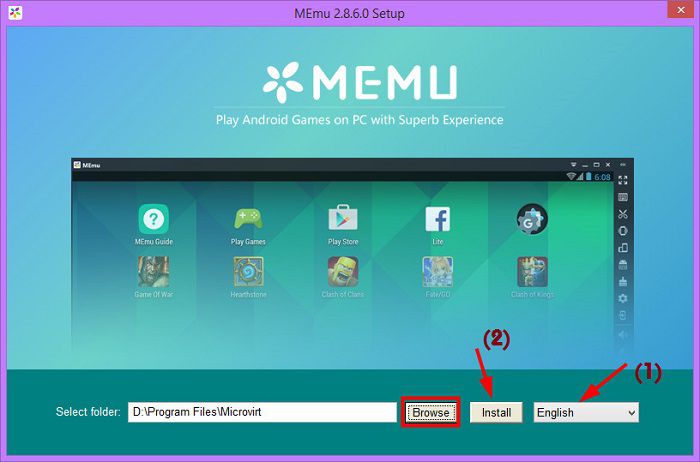 – Bước 2: Quá trình cài đặt diễn ra khá nhanh chóng, bạn đợi một chút để nó hoàn thành thôi => sau đó nhấn vào
– Bước 2: Quá trình cài đặt diễn ra khá nhanh chóng, bạn đợi một chút để nó hoàn thành thôi => sau đó nhấn vào Lunch nếu bạn muốn sử dụng luôn.
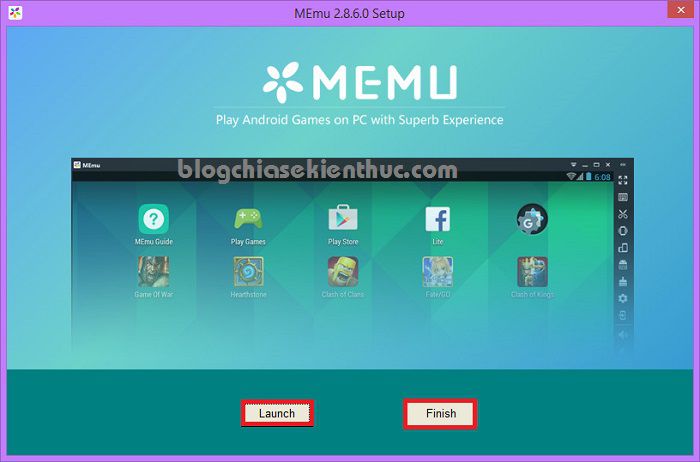 Lúc này chương trình sẽ load các cấu hình cần thiết.
Lúc này chương trình sẽ load các cấu hình cần thiết.
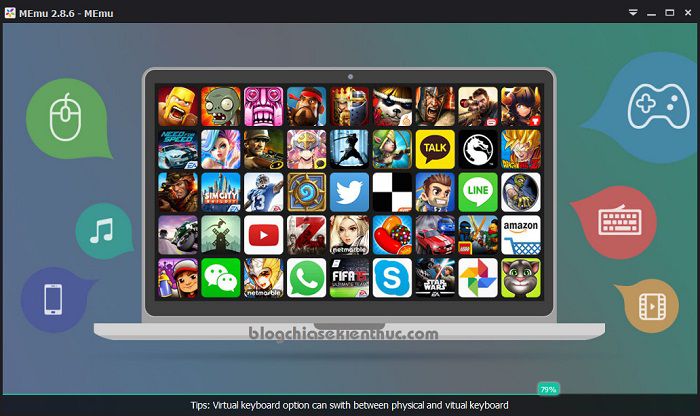 Đang nạp và nâng cấp hệ điều hành Android lên phiên bản mới.
Đang nạp và nâng cấp hệ điều hành Android lên phiên bản mới.
 – Bước 3: Bạn đợi một lát, chương trình sẽ có giao diện như thế này. Rất đơn giản, trực quan và dễ sử dụng nhé.
– Bước 3: Bạn đợi một lát, chương trình sẽ có giao diện như thế này. Rất đơn giản, trực quan và dễ sử dụng nhé.
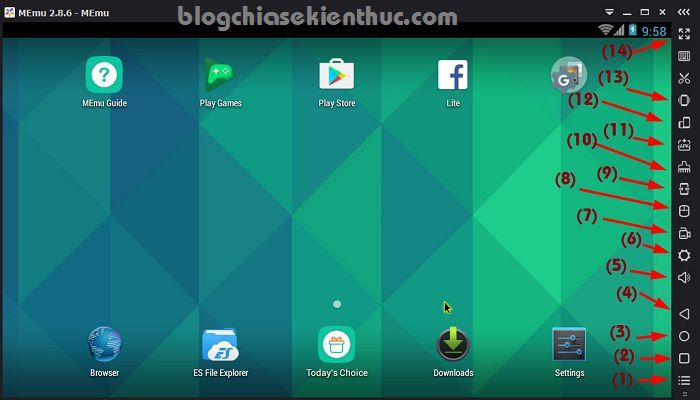 Mình sẽ tóm lược sơ qua menu tính năng của nó như sau:
Mình sẽ tóm lược sơ qua menu tính năng của nó như sau:
- Thiết lập lại giao diện của màn hình, như số lượng icon, số hàng, số cột….
- Đa nhiệm, nhấn vào đây để tắt bớt các ứng dụng/ app đang chạy ngầm => tiết kiệm RAM để hoạt động nhanh hơn.
- Về màn hình chính.
- Nút Back (quay lại).
- Điều chỉnh âm thanh cho máy giả lập.
- Settings, vào đây để cài đặt lại các thông số, độ phân giải… theo ý của bạn.
- Quay lại màn hình của máy giả lập, ví dụ bạn muốn quay video game, quay video hướng dẫn trên máy giả lập..
- Nơi lưu các file ma bạn đã quay (ở trên).
- Cài đặt các ứng dụng của điện thoại iPhone.
- Làm sạch, tối ưu hóa máy ảo android.
- Cài đặt ứng dụng thông qua các file *.apk
- Xoay ngang, xoay dọc màn hình
- Như kiểu Buzz trong Yahoo ngày xưa vậy

- Phóng to toàn màn hình.
- Còn hình cái kéo là chụp lại màn hình máy giả lập.
Run as administrator để bắt đầu quá trình cài đặt.Install để bắt đầu cài đặt.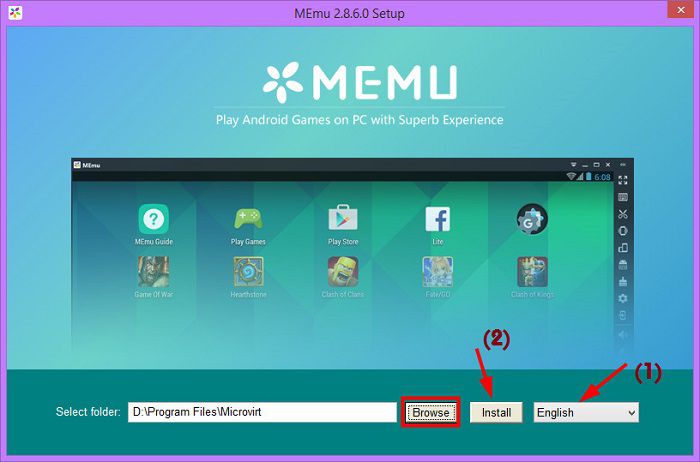
Lunch nếu bạn muốn sử dụng luôn.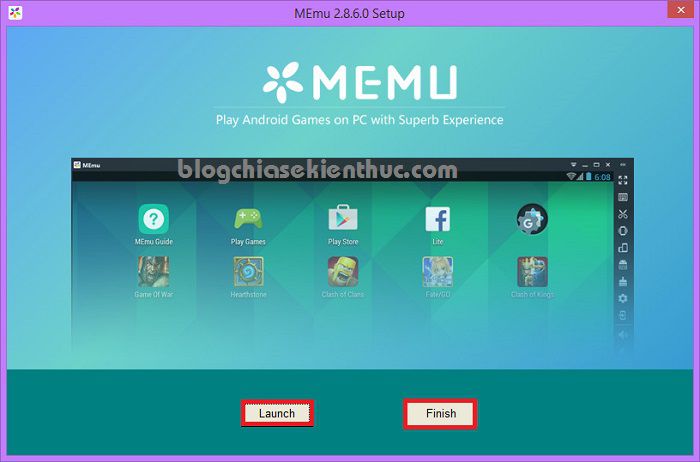
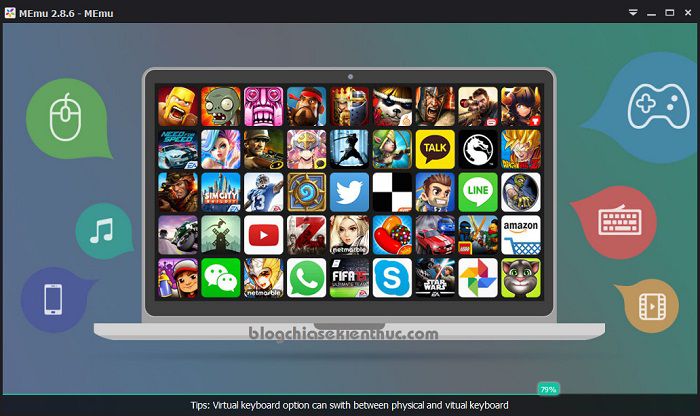

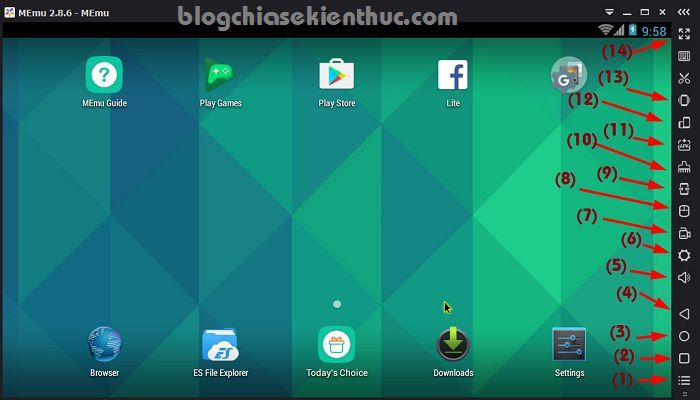

Cách cài đặt app trên máy giả lập Android
Có 2 cách để bạn có thể cài đặt các App/ứng dụng trên máy ảo Android một cách dễ dàng đó là:
1/ Cài đặt trực tiếp từ chợ ứng dụng của Google
Thực hiện: Bạn nhấn đúp chuột vào file CHplay (Play Store) trong màn hình chính => nhưng trước tiên bạn phải đăng nhập vào tài khoản Google (tài khoản Gmail) trước đã.
Nếu như chưa có tài khoản thì bạn nhấn và NEW để tạo mới, còn nếu như có rồi thì bạn nhấn vào Esisting để đăng nhập ngay.
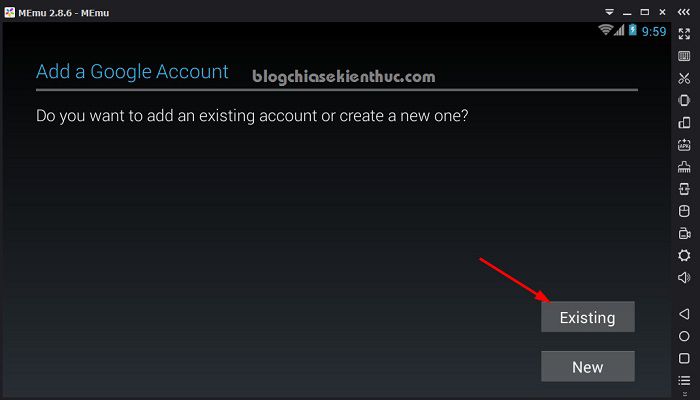 Nhập tài khoản của bạn vào và nhấn vào mũi tên sang phải để đến với bước tiếp theo.
Nhập tài khoản của bạn vào và nhấn vào mũi tên sang phải để đến với bước tiếp theo.
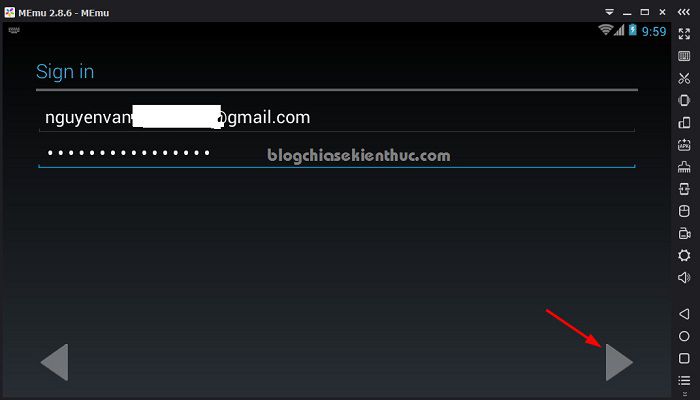 Nhấn
Nhấn OK để đồng ý với các điều khoản, quy định sử dụng của Google.
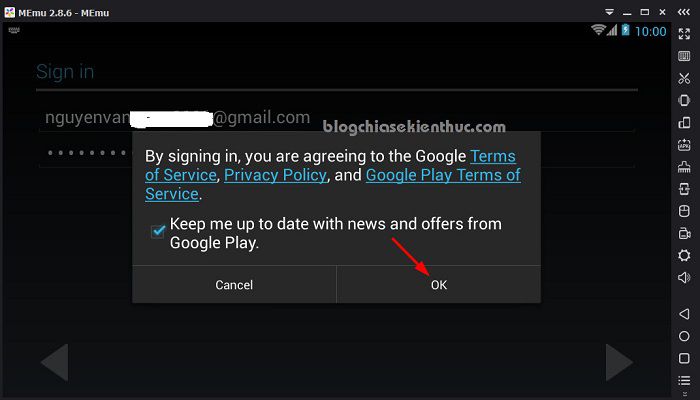 Nếu như bạn muốn thêm thể debit card để mua các app trên chợ ứng dụng thì nhấn vào
Nếu như bạn muốn thêm thể debit card để mua các app trên chợ ứng dụng thì nhấn vào Add credit or debit card, không thì nhấn vào NO THANKS để bỏ qua.
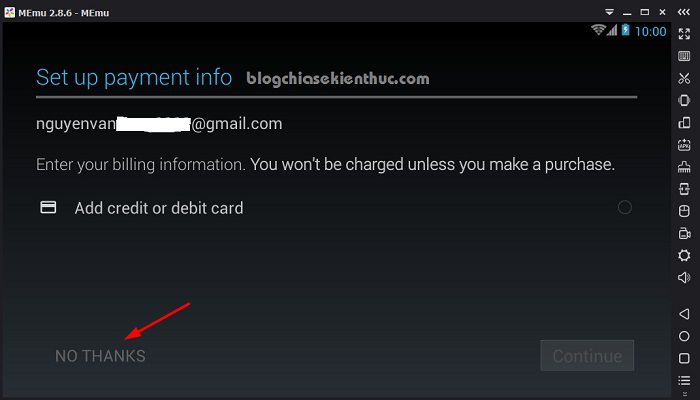 Nhấn
Nhấn Next để tiếp tục.
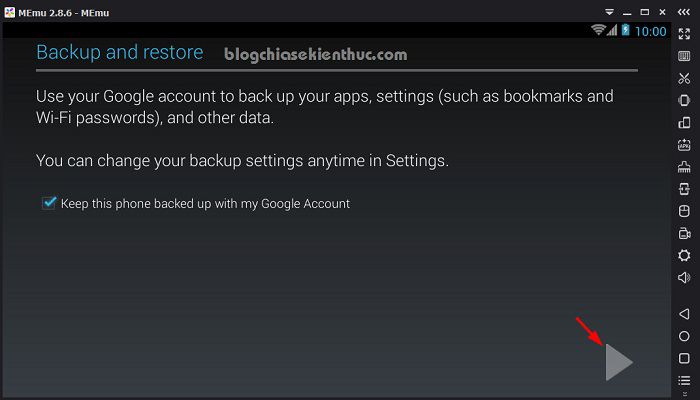 Nhấn
Nhấn ACCEPT để đồng ý.
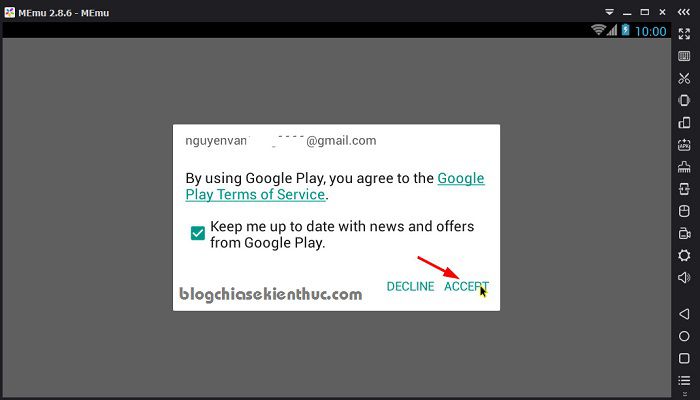 Okey, đã vào được chợ ứng dụng của hệ điều hành Android, bây giờ thì bạn có thể tải về các App/ các game miễn phí mà bạn thích để chơi rồi.
Ví dụ mình thử tải cái trò
Okey, đã vào được chợ ứng dụng của hệ điều hành Android, bây giờ thì bạn có thể tải về các App/ các game miễn phí mà bạn thích để chơi rồi.
Ví dụ mình thử tải cái trò Angry Birds2 để chơi thử nhé => bạn nhấn vào App đó.
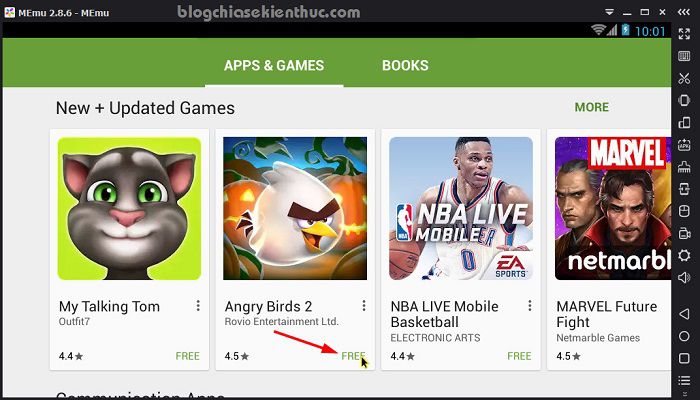 Nhấn tiếp vào
Nhấn tiếp vào INSTALL => chọn PROCEED để bắt đầu tải về và cài đặt.
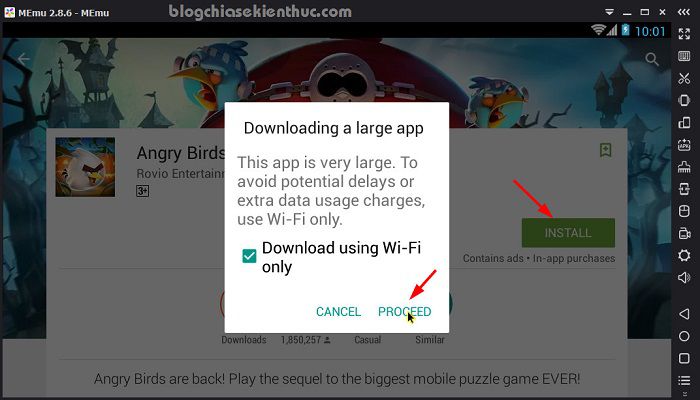 Bạn chờ một lúc để nó hoàn thành, sau đó quay trở lại màn hình chính bạn sẽ thấy xuất hiện icon của trò chơi. Nhấn đúp chuột để vào game và chiến thôi
Bạn chờ một lúc để nó hoàn thành, sau đó quay trở lại màn hình chính bạn sẽ thấy xuất hiện icon của trò chơi. Nhấn đúp chuột để vào game và chiến thôi 
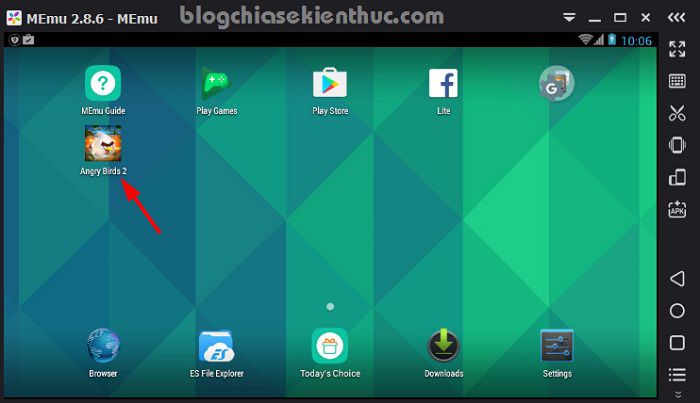 Nhập
Nhập Gamer ID và nhấn vào SIGN IN để vào Game
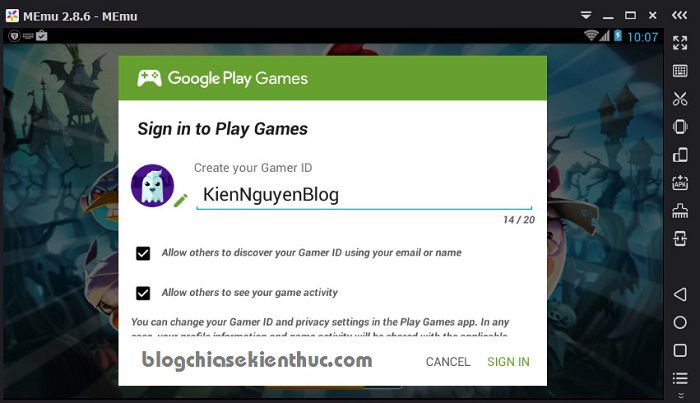 Chiến thôi…..
Chiến thôi…..
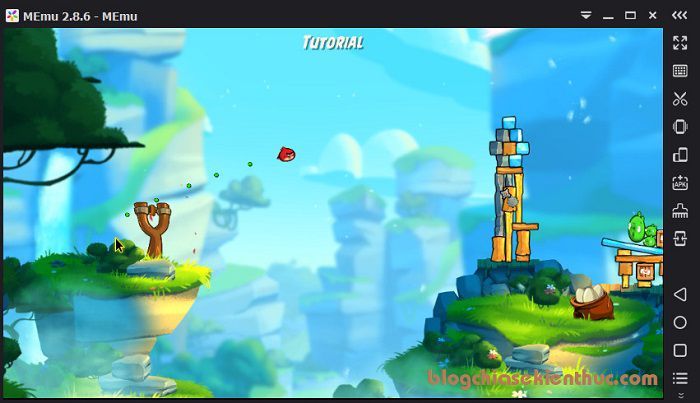
Play Store) trong màn hình chính => nhưng trước tiên bạn phải đăng nhập vào tài khoản Google (tài khoản Gmail) trước đã.NEW để tạo mới, còn nếu như có rồi thì bạn nhấn vào Esisting để đăng nhập ngay.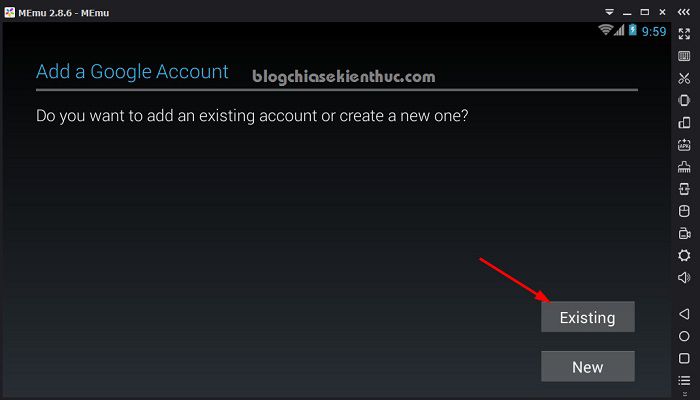
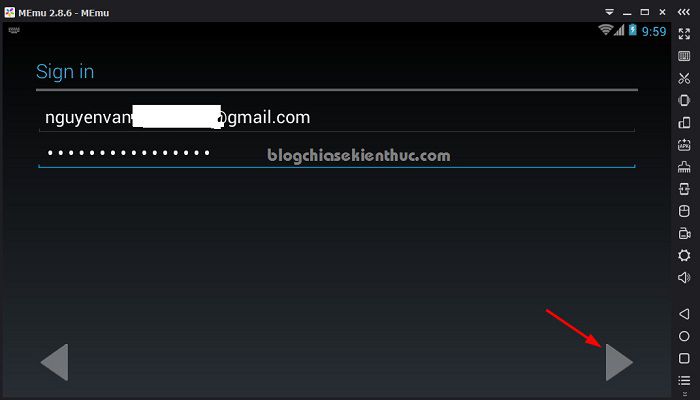
OK để đồng ý với các điều khoản, quy định sử dụng của Google.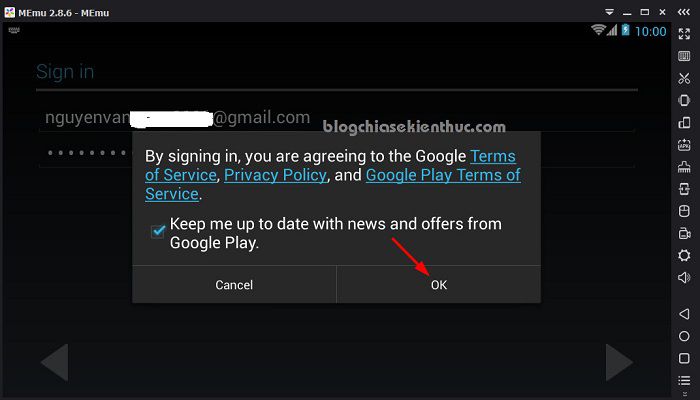
Add credit or debit card, không thì nhấn vào NO THANKS để bỏ qua.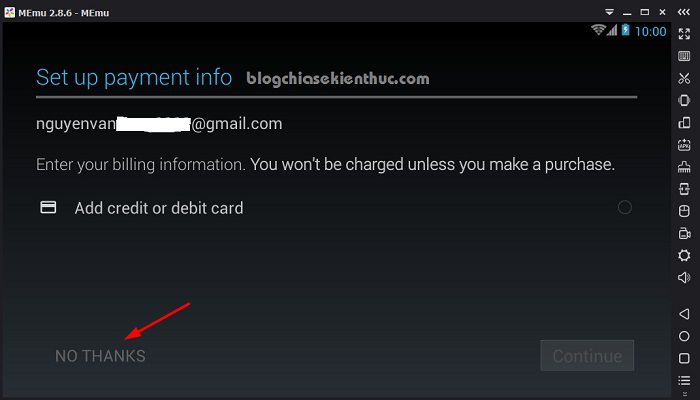
Next để tiếp tục.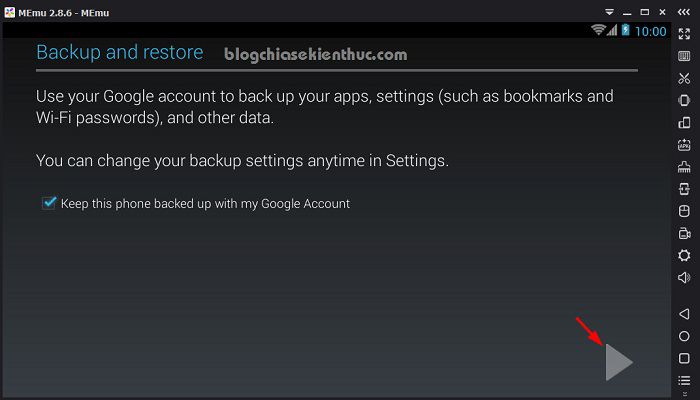
ACCEPT để đồng ý.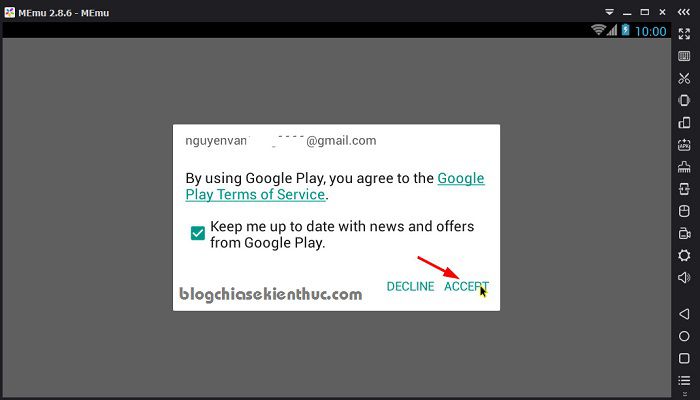
Angry Birds2 để chơi thử nhé => bạn nhấn vào App đó.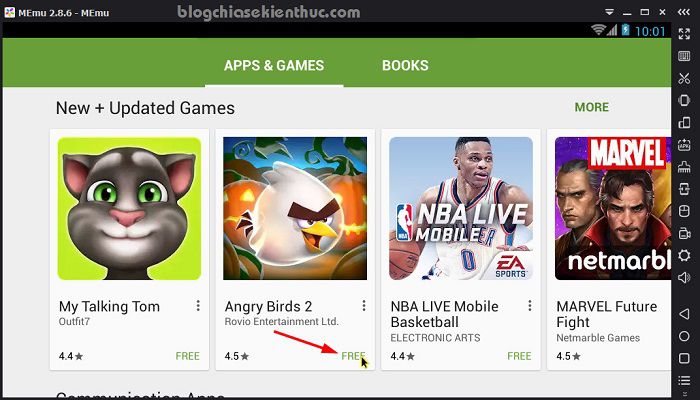
INSTALL => chọn PROCEED để bắt đầu tải về và cài đặt.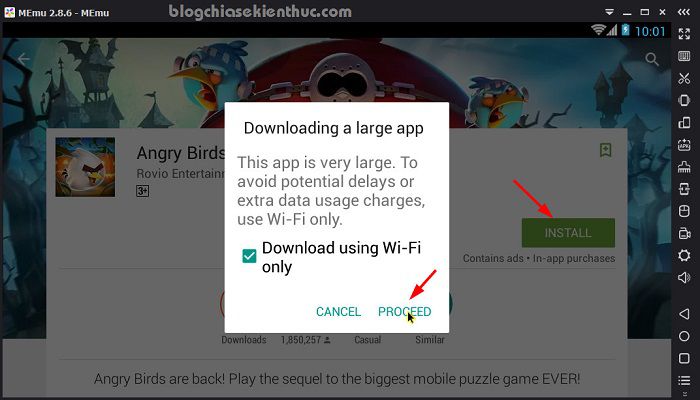

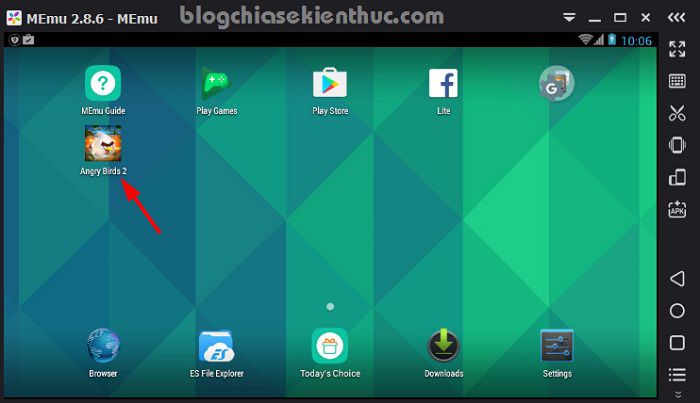
Gamer ID và nhấn vào SIGN IN để vào Game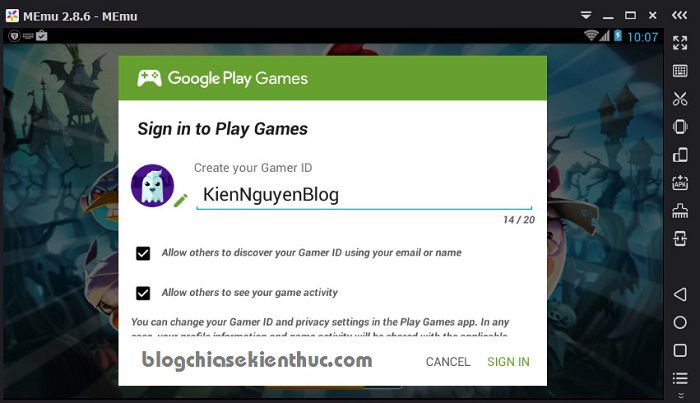
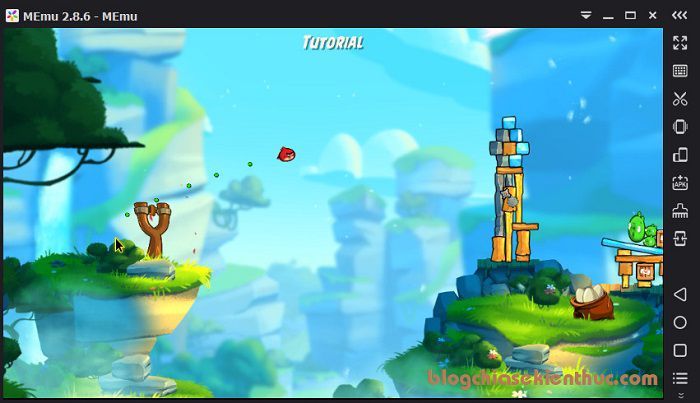
2/ Cài đặt thông qua file *.apk
Thường chúng ta chỉ sử dụng cách này cho những app lậu, tức là những app bản quyền. Thay vì bỏ tiền ra mua các app đó thì bạn sử dụng các file apk được chia sẻ sẵn trên mạng để sử dụng . Nhưng hãy cẩn thận với các file *.apk này nhé, hãy tải ở những nguồn có uy tín không sẽ rất dễ bị chèn mã độc và virus vào đó.
Có một trang chia sẻ các file *.apk khá uy tín mà bạn có thể tham khảo đó là: appvn.com/android#topNewest
*.apk này nhé, hãy tải ở những nguồn có uy tín không sẽ rất dễ bị chèn mã độc và virus vào đó.Thiết lập lại độ phân giải cho máy giả lập Android
Với phần mềm MEnu bạn có thể thiết lập lại độ phân giải màn hình một cách dễ dàng, độ phân giải càng cao thì chất lượng hình ảnh càng nét, đồng nghĩa với càng ngốn tài nguyên nhé bạn. Nên bạn hãy thiết lập sao cho phù hợp với cấu hình máy tính để nó hoạt động được mượt mà nhất.
Thực hiện: Nhấn vào Settings (6) => sau đó tại tab Gerenal bạn hãy thiếp lập lại theo ý bạn:
- CPU: Số nhân CPU bạn sẽ sử dụng cho máy Android giả lập.
- Memory: Nếu như máy tính bạn nhiều RAM thì để nhiều một chút để nó chạy nhanh hơn nhé. Ví dụ máy tính mình có 4GB RAM thì bạn nên để tầm 1024 MB RAM để không làm chậm máy tính.
- Resolution: Chọn độ phân giải, bạn có thể tự tạo độ phân giải được.
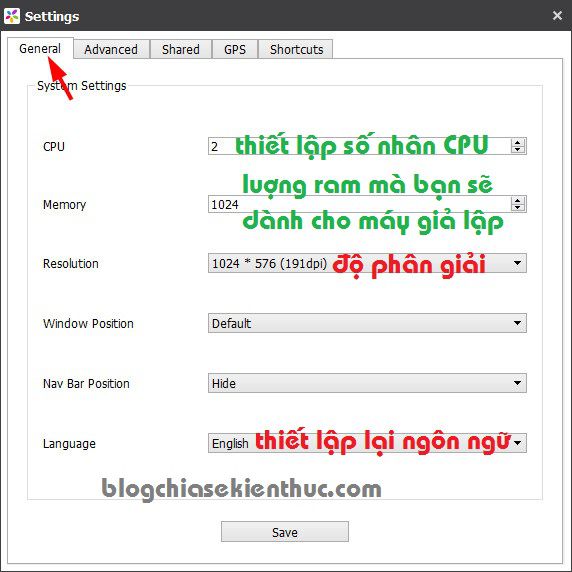 Sau khi thiết lập xong bạn có thể chuyển qua tab
Sau khi thiết lập xong bạn có thể chuyển qua tab Shortcut để thiết lập phím tắt (hotkey) để sử dụng được linh hoạt hơn.
Sau đó nhấn vào Save để lưu lại thiết lập.
Settings (6) => sau đó tại tab Gerenal bạn hãy thiếp lập lại theo ý bạn: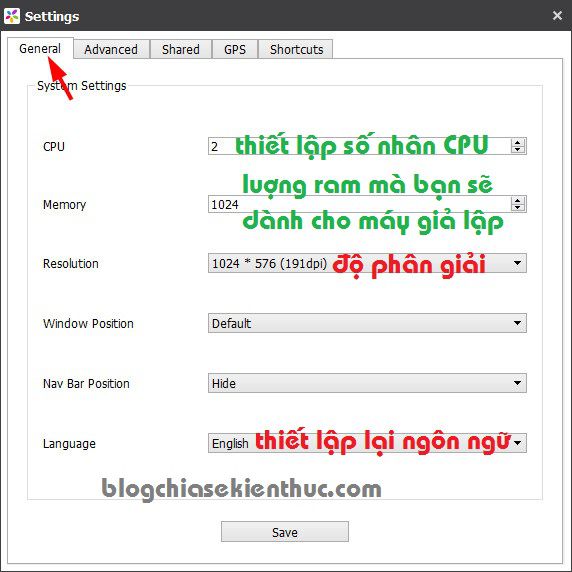
Shortcut để thiết lập phím tắt (hotkey) để sử dụng được linh hoạt hơn.Hướng dẫn mở nhiều máy Android ảo cùng một lúc
Với phần mềm MEnu thì bạn có thể mở nhiều giao diện Android cùng một lúc, đồng nghĩa với việc bạn có thể chơi nhiều Game, nhiều tài khoản cùng một lúc một cách dễ dàng.
Thực hiện:
Các bạn để ý là sau khi cài đặt phần mềm MEnu xong thì ngoài màn hình Desktop của máy tính có 2 file Shortcut đó là file MEmu và file Multi-MEmu. Bạn hãy mở file Multi-MEnu đó ra.
Tại giao diện chính bạn nhấn vào Create emulator => nhấn vào Create Android 4.2 emulator để tạo thêm một máy ảo nữa là xong.
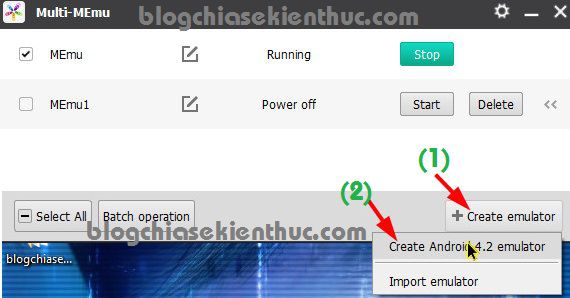 Lời kết
Như vậy là mình đã hướng dẫn rất chi tiết cho các bạn cách giả lập Android trên máy tính với phần mềm MEnu rồi đó. Theo đánh giá cá nhân của mình thì đây là một phần mềm giả lập rất tốt và khá ổn định đó. Do là nó sinh sau để muộn nên có nhiều ưu điểm tốt hơn so với các phần mêm cùng chức năng khác.
Bạn đang sử dụng phần mềm nào để giả lập hệ điều hành Android trên máy tính ? và bạn đánh giá thế nào về các phần mềm mà bạn đã sử dụng qua ? hãy chia sẻ cảm nhận của bạn cho mọi người nhé !
Hi vọng bài viết sẽ hữu ích với bạn, chúc các bạn thành công !
Lời kết
Như vậy là mình đã hướng dẫn rất chi tiết cho các bạn cách giả lập Android trên máy tính với phần mềm MEnu rồi đó. Theo đánh giá cá nhân của mình thì đây là một phần mềm giả lập rất tốt và khá ổn định đó. Do là nó sinh sau để muộn nên có nhiều ưu điểm tốt hơn so với các phần mêm cùng chức năng khác.
Bạn đang sử dụng phần mềm nào để giả lập hệ điều hành Android trên máy tính ? và bạn đánh giá thế nào về các phần mềm mà bạn đã sử dụng qua ? hãy chia sẻ cảm nhận của bạn cho mọi người nhé !
Hi vọng bài viết sẽ hữu ích với bạn, chúc các bạn thành công !
MEmu và file Multi-MEmu. Bạn hãy mở file Multi-MEnu đó ra.Create emulator => nhấn vào Create Android 4.2 emulator để tạo thêm một máy ảo nữa là xong.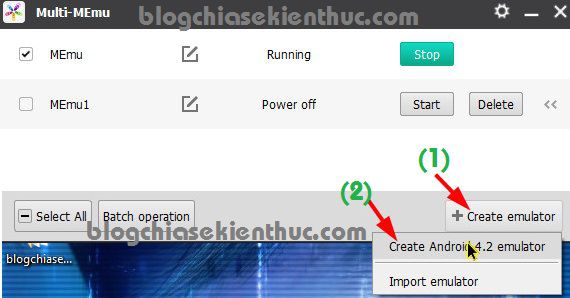
Cài đặt và sử dụng phần mềm MEnu để giả lập Android
Hướng Dẫn Tăng Tốc Độ Mạng Interrnet Của Pc Lên Tới 20%
Bước 1: Bấm tổ hợp phím Windows + R sau đó gõ lệnh gpedit.msc và chọn OK.
Bước 2: Một hộp thoại mới sẽ hiện ra. Trong thư mục Computer Configuration => Administrative Templates =>Network => QoS Packet Scheduler sau đó nhấp đúp chuột vào dòng chữ Limit Reservable Bandwidth.
Bước 3: Tiếp đó một hộp thoại mới sẽ hiện ra. Bạn bấm chọn Enabled và nhập vào ô Bandwidth limit (%): là 0 để tối thiểu giới hạn và nhấn Apply sau đó bấm chọn OK để lưu lại.
Sau khi hoàn thành Bước 3. Bây giờ, khởi động lại máy tính để các thay đổi có hiệu lực, bạn có thể kiểm tra tốc độ Internet bằng cách sử dụng IDM để tải một tập tin, một Video hay một bản nhạc để trải nghiệm nhé @!
Chúc các bạn thành công !
Hướng Dẫn Tăng Tốc Độ Mạng Interrnet Của Pc Lên Tới 20%
Chuôt máy tính là thiết bị đầu vào quan trọng mang đến cho người sử dụng cảm giác dễ dàng trực quan khi sử dụng máy tính. Nhưng bạn đã quá quen mắt với hình con trỏ chuột thông thường, muốn một sự thay đổi mới lạ về hình dáng, hiệu ứng con trỏ chuột trên màn hình của bạn, hay chỉ đơn giản là muốn tùy chỉnh lại sao cho phù hợp với mình.
Bạn đã quá nhàm chán với hình dáng con trỏ chuột mặc định trên máy tính, bạn muốn thay đổi nó cho khác biệt hay đơn giản là thỏa mãn thú vui của mình. Bài viết dưới đây Taimienphi.vn sẽ hướng dẫn các bạn cách thay đổi các thuộc tính chuột, hình dạng con trỏ chuột và tốc độc chuột trên máy tính.








Bạn đã quá nhàm chán với hình dáng con trỏ chuột mặc định trên máy tính, bạn muốn thay đổi nó cho khác biệt hay đơn giản là thỏa mãn thú vui của mình. Bài viết dưới đây Taimienphi.vn sẽ hướng dẫn các bạn cách thay đổi các thuộc tính chuột, hình dạng con trỏ chuột và tốc độc chuột trên máy tính.
Bước 1: Trong Start Menu bạn chọn Control Panel, giao diện hiện ra bạn nhấn chọn Hardware and Sound
Bước 2: Tiếp theo bạn chọn tiếp Mouse
Bước 3: Giao diện Mouse properties giúp bạn tùy chỉnh con chuột của mình theo ý muốn
Tab Buttons
- Buttons configuration: Thay đổi nút chuột chính, nếu bạn tích chọn chuột phải sẽ thay thế cho chuột trái làm nút chính.
- Double click speed: Thay đổi tốc độ nháy đúp của chuột
- ClickLock: Giữ chuột, khi tích chọn, chuột bạn nhấn sẽ tiếp tục được giữ khi bạn đã thả tay, để thôi bạn nhấn chuột một lần nữa.
- Double click speed: Thay đổi tốc độ nháy đúp của chuột
- ClickLock: Giữ chuột, khi tích chọn, chuột bạn nhấn sẽ tiếp tục được giữ khi bạn đã thả tay, để thôi bạn nhấn chuột một lần nữa.
Tab Pointers
Giúp bạn thay đổi các biểu tượng của con trỏ. Bạn có thể chọn theo những mẫu có sẵn của windows bằng việc chọn một bộ con trỏ trong Scheme. Mỗi bộ sẽ bao gồm các con trỏ khác nhau tương ứng. Hoặc bạn có thể thay đổi từng con trỏ theo ý thích bằng cách chọn con trỏ bên dưới và nhấn Browse.
Bạn có thể tự do thay đổi con trỏ chuột của mình bằng cách vào đây http://www.rw-designer.com/cursor-set/sword-1 để download chuột mình thích
Và công việc của bạn chỉ là chọn mẫu theo ý thích.
Tab Poiters Option
Giúp bạn tùy chỉnh các hiệu ứng của con trỏ, tốc độ di chuyển con trỏ trên màn hình. Tại đây, bạn cũng có thể dễ dàng tinh chỉnh tốc độ chuột trên máy tính Windows dễ dàng bằng cách kéo thả slide Motion về phía tùy chọn Fast để tăng tốc chuột trên máy tính, trường hợp muốn thay đôi tốc độ chuột theo hướng chậm đi, bạn kéo chuột về phía tùy chọn Slow nhé.
Tab Wheel
Đây là tab tùy chỉnh con lăn trên chuột, thây đổi số lượng dòng mỗi lần lăn. Đây cũng là tab cho phép bạn thay đổi số dòng cuộn chuột trên Windows, cách thay đổi số dòng cuộn chuột trên Windows đã từng được Taimienphi.vn giới thiệu tới bạn đọc nên bạn đọc có thể tự tìm hiểu để áp dụng tùy nhu cầu nhé.
Tab Hardware
Đây là tab hiện thị các thiết bị chuột đang kết nối với máy tính và các thông tin của thiết bị.
http://thuthuat.taimienphi.vn/thay-doi-cac-thuoc-tinh-cua-chuot-1876n.aspx
Trong giới hạn bài viết chúng tôi đã hướng dẫn các bạn các bước đơn giản giúp bạn tùy chỉnh “chú chuột máy tính” theo sở thích của mình. Ngoài ra, bạn có thể tham khảo Cách điều chỉnh chuột cho người thuận tay trái, ...
Trong giới hạn bài viết chúng tôi đã hướng dẫn các bạn các bước đơn giản giúp bạn tùy chỉnh “chú chuột máy tính” theo sở thích của mình. Ngoài ra, bạn có thể tham khảo Cách điều chỉnh chuột cho người thuận tay trái, ...
LÀM THẾ NÀO ĐỂ THAY ĐỔI THUỘC TÍNH CHUỘT, HÌNH DẠNG CON TRỎ CHUỘT VÀ TỐC ĐỘ CHUỘT TRÊN MÁY TÍNH?
Các Phím Tắt Trong Trình Quản Lý Windows
Phím Windows:Mở Menu Start (cũng có thế dùng Ctrl + ESC).
Phím Windows + Tab :Chuyển các khung làm việc dạng 3D .
Phím Windows + Pause :Mở bảng System and Security xem thông tin cơ bản của máy tính System Properties.
Phím Windows + E :Mở được Windows Explorer gồm các tùy chọn ổ cứng trong computer.
Phím Windows +R: Cửa sổ tìm kiếm Run .
Phím Windows+F:Tìm kiếm được các file trong computer.
Phím Windows + Phím mũi tên xuống :Thu nhỏ cửa sổ làm việc hiện tại ở mức độ phù hợp.
Phím Windows + số (1 > 9) :Mở được những khung làm việc đang thu nhỏ dưới Task.
Phím Windows +L :Khóa được màn hình máy tính hiện tại lại
Phím Windows +Space (phím cách) :Các khung làm việc hiện tại trở nên trong suốt.
Phím Windows + T :Trạng thái của khung làm việc hiện tại đang có trên Task.
Phím Windows + mũi tên (Lên-Xuống-Phải-Trái) :Di chuyển được những khung làm việc hiện tại theo hướng mũi tên.
Phím Windows + M : Thu nhỏ được những khung làm việc đang dưới Task.
Tổ Hợp Phím Với Phím Chức Năng
Phím F1 : Mở bảng hướng dẫn về khung làm việc đang làm việc
Phím F2 :Đổi tên được file, thư mục.
Phím F5 : Thực hiện thao tác Refresh
Phím Alt +F4 : Tắt được khung làm việc hiện tại .
Phím F6 :Trỏ đến từng mục trên trình duyệt Web.
Tổ Hợp Các Phím Hỗ Trợ Ctrl Và Shift
Phím Ctrl + Shift + N : Mở 1 thư mục mới trên máy tính.
Phím Ctrl+C: Copy một hay nhiều file hay thư mục trong Windows
Phím Ctrl+X: Cắt file hay thư mục trong Windows.
Phím Ctrl+V: Dán file hay thư mục trong Windows
Phím Ctrl+Z: Khôi phục các thao tác đã thực hiện sai trước đó
Phím Ctrl +A : Bôi đen tất cả các mục trong cùng thư mục, ổ đĩa
Tổ hợp phím Ctrl + Shift + Esc :Bật Task Manager
Phím Shift +Delete : Xóa vĩnh viễn dữ liệu được chọn
Phím Shift + mũi tên(Lên-Xuống-Phải-Trái): Bôi đen dữ liệu từng mục mà bạn di chuyển mũi tên.
Tổ hợp phím Ctrl + Shift + Delete:Tùy chọn các chức năng quản lý của máy tính.



